 masalah biasa
masalah biasa
 Anda masih boleh mengakses Internet Explorer dalam Windows 11, berikut cara untuk menjalankannya
Anda masih boleh mengakses Internet Explorer dalam Windows 11, berikut cara untuk menjalankannya
Anda masih boleh mengakses Internet Explorer dalam Windows 11, berikut cara untuk menjalankannya
Microsoft menamatkan sokongan untuk Internet Explorer pada 15 Jun 2022. Tetapi pelayar lama masih boleh mengaksesnya.
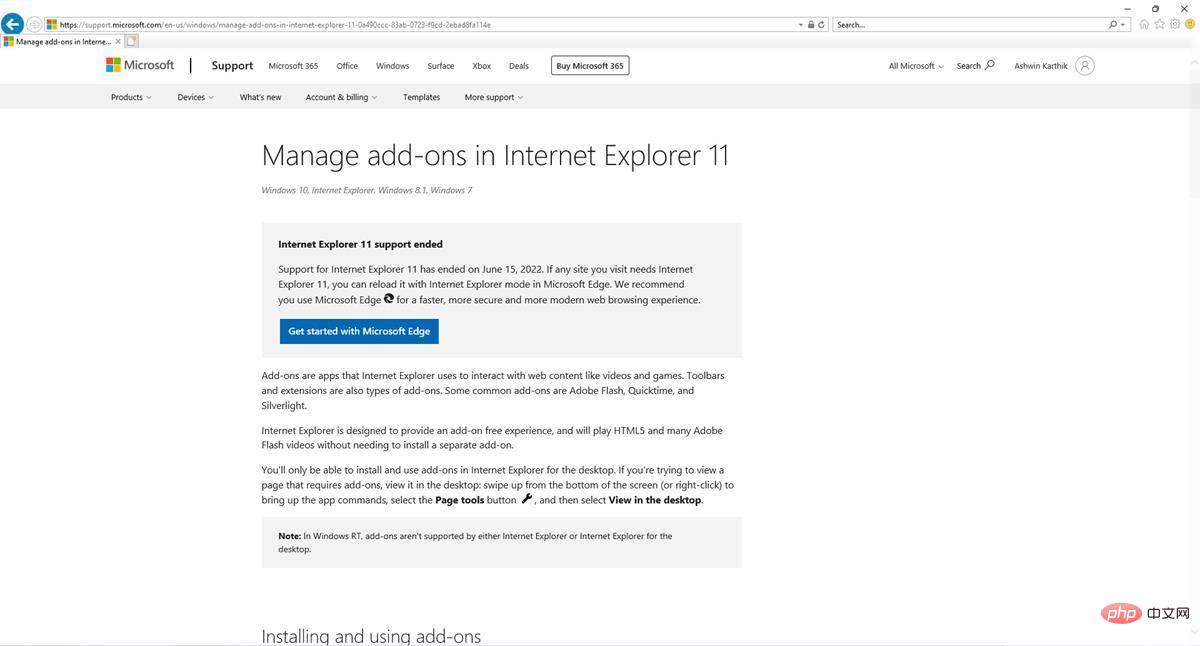
Microsoft hanya akan menamatkan sokongan untuk Internet Explorer pada tahun 2023, walaupun penyemak imbas telah ditamatkan dalam Windows 10 dan 11.
Berbalik kepada topik yang dibincangkan, anda tidak boleh mengakses Internet Explorer secara langsung. Buka Microsoft Edge menggunakan pintasannya, dan jika anda cuba mencari Internet Explorer dalam menu Mula, ia akan menunjukkan Edge sebagai pengalaman moden.
Seorang pengguna menemui cara untuk membuka IE dan berkongsi langkah dalam talian. Saya fikir ia hanya gurauan, tetapi mengejutkan ia berkesan.
Cara mengakses Internet Explorer dalam Windows 11
1. Buka menu Mula dan cari Internet Options.
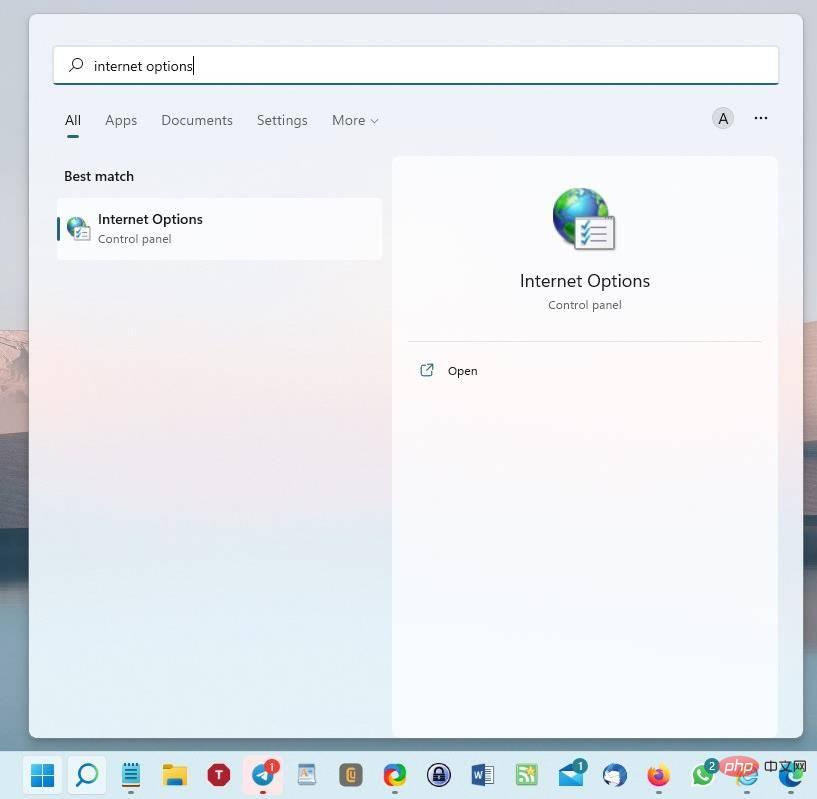
2. Klik pada pilihan yang muncul. Applet Panel Kawalan untuk Internet Properties harus dibuka.
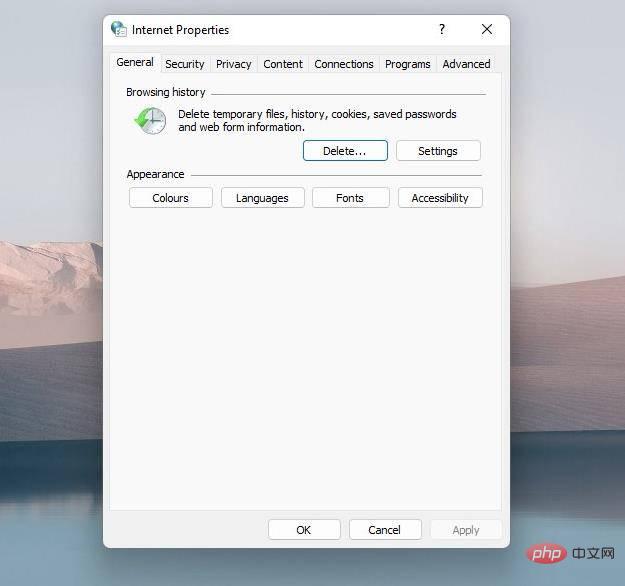
3.
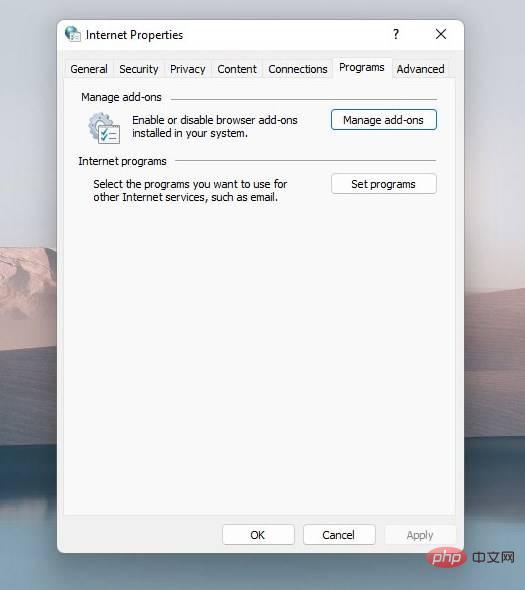
4. Klik butang "Urus Alat Tambahan".
5. Tetingkap baharu akan dibuka. Ia mempunyai beberapa teks yang boleh diklik berhampiran sudut kiri bawah.
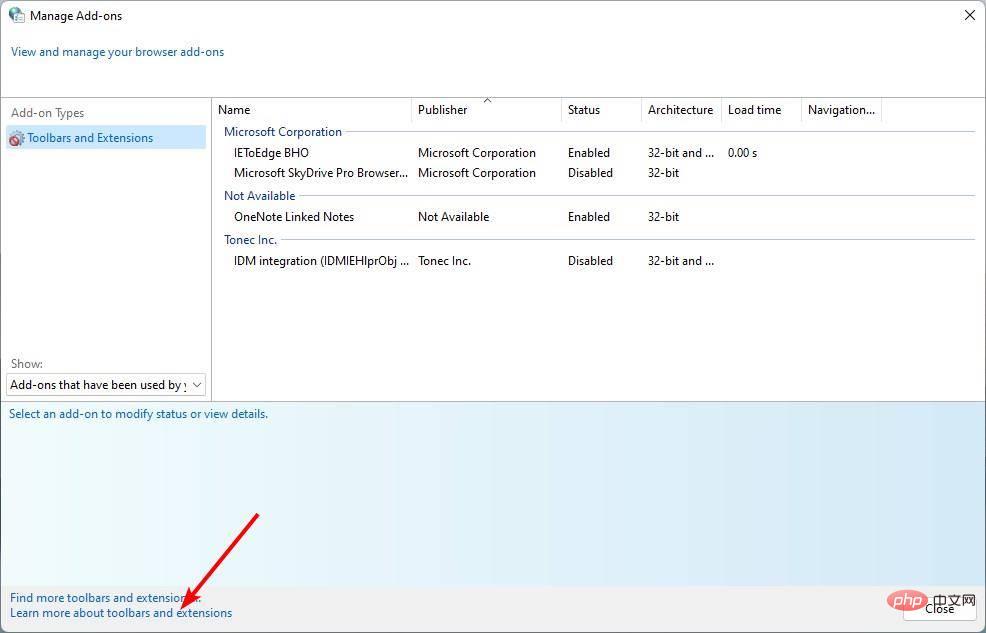
6. Klik yang tertera "Ketahui lebih lanjut tentang bar alat dan sambungan"
7. Tetingkap Internet Explorer akan dibuka.
Ia akan memuatkan halaman sokongan Microsoft untuk pilihan yang anda klik. Maksudnya di sini ialah ia berfungsi sepenuhnya. Anda boleh menggunakannya untuk membuka tab, melawat tapak web dan banyak lagi. Saya tidak mengesyorkan menggunakannya, walaupun untuk menyemak imbas kasual, kerana program ini benar-benar ketinggalan zaman dan terdedah kepada isu keselamatan. Walau bagaimanapun, jika anda berminat dengan pengalaman nostalgia dan bukannya penyemak imbas yang boleh digunakan, langkah di atas mungkin membantu anda menjalankan IE dalam Windows 11.
TheVerge melaporkan bahawa kaedah ini berfungsi pada Windows 11, tetapi saya fikir ia harus berfungsi pada Windows 10 juga. Lagipun, ia adalah applet warisan yang wujud dalam versi sistem pengendalian yang lebih lama. Saya cuba menyematkan tetingkap terbuka ke bar tugas, tetapi pintasan Internet Explorer yang dibuatnya baru sahaja membuka Microsoft Edge.
Malah, sejak Windows 10 diperkenalkan pada tahun 2015, syarikat telah berusaha untuk menggantikan Panel Kawalan sepenuhnya dengan apl Tetapan. Walau bagaimanapun, baru-baru ini, Microsoft telah membuat sedikit kemajuan dengan menambahkan ciri utama seperti pengurusan aplikasi pada apl Tetapan. Ini bersamaan dengan program dan applet ciri yang terdapat dalam versi lama apl. Oleh itu, terdapat kemungkinan besar bahawa helah untuk menjalankan IE ini akan gagal dengan Panel Kawalan pada masa hadapan. Walau bagaimanapun, memandangkan IE menimbulkan risiko keselamatan kepada penggunanya, ia mungkin akan ditambal oleh Microsoft tidak lama lagi.
Cara mendayakan Mod Internet Explorer dalam Microsoft Edge
Jika anda ingin mengakses tapak web lama yang hanya tersedia menggunakan IE, anda boleh menggunakan Internet Explorer untuk Model Microsoft Edge. Anda perlu mendayakan ciri ini terlebih dahulu.
Buka menu dan klik butang Tetapan. Beralih ke bahagian penyemak imbas lalai, ia mempunyai beberapa pilihan. Cari pilihan yang mengatakan "Benarkan muat semula tapak web dalam Internet Explorer." Ia ditetapkan kepada nilai lalainya, yang tidak dibenarkan. Klik menu lungsur di sebelah label dan tetapkannya kepada Benarkan. Mulakan semula Microsoft Edge dan cuba akses halaman yang anda ingin akses dalam IE dan ia harus dimuatkan dengan betul dalam Edge.
Atas ialah kandungan terperinci Anda masih boleh mengakses Internet Explorer dalam Windows 11, berikut cara untuk menjalankannya. Untuk maklumat lanjut, sila ikut artikel berkaitan lain di laman web China PHP!

Alat AI Hot

Undresser.AI Undress
Apl berkuasa AI untuk mencipta foto bogel yang realistik

AI Clothes Remover
Alat AI dalam talian untuk mengeluarkan pakaian daripada foto.

Undress AI Tool
Gambar buka pakaian secara percuma

Clothoff.io
Penyingkiran pakaian AI

AI Hentai Generator
Menjana ai hentai secara percuma.

Artikel Panas

Alat panas

Notepad++7.3.1
Editor kod yang mudah digunakan dan percuma

SublimeText3 versi Cina
Versi Cina, sangat mudah digunakan

Hantar Studio 13.0.1
Persekitaran pembangunan bersepadu PHP yang berkuasa

Dreamweaver CS6
Alat pembangunan web visual

SublimeText3 versi Mac
Perisian penyuntingan kod peringkat Tuhan (SublimeText3)

Topik panas
 1378
1378
 52
52
 Cara Membetulkan Penggunaan CPU Tinggi Explorer.exe Windows 11
May 02, 2023 am 09:40 AM
Cara Membetulkan Penggunaan CPU Tinggi Explorer.exe Windows 11
May 02, 2023 am 09:40 AM
Tidak seperti isu penggunaan CPU tinggi Explorer.exe dalam Windows 11, komputer mungkin mengalami penggunaan CPU yang tinggi. Ini adalah perkara biasa, selagi ia jarang berlaku dan tidak menjejaskan prestasi PC anda dengan ketara. Walau bagaimanapun, ini boleh menjadi masalah apabila ia berlaku berulang kali. Ia boleh memanaskan sistem anda, melambatkan masa pemuatan dan berkemungkinan membeku semasa anda menjalankan tugas penting. Mengapakah komputer saya mengalami penggunaan CPU yang tinggi dengan Explorer.exe? Biasanya, komputer mungkin mengalami penggunaan CPU yang tinggi disebabkan salah satu daripada sebab berikut: Menjalankan program yang memerlukan keperluan CPU yang lebih tinggi: Penyuntingan video dan perisian permainan boleh mencetuskan penggunaan CPU yang tinggi. Jika diterbitkan dengan
 Bagaimana untuk menyelesaikan ralat aplikasi explorer.exe
Jun 21, 2023 pm 02:14 PM
Bagaimana untuk menyelesaikan ralat aplikasi explorer.exe
Jun 21, 2023 pm 02:14 PM
Penyelesaian kepada ralat aplikasi explorer.exe: 1. Tekan kombinasi kekunci "win" + "R" pada papan kekunci, dan kemudian masukkan arahan "inetcpl.cpl" dalam tetingkap jalankan yang terbuka 2. Pilih "Lanjutan"; pilihan di atas Kad, klik "Tetapkan Semula" di bawah 3. Dalam tetingkap timbul, tandai "Padam Tetapan Peribadi", kemudian klik "Tetapkan Semula" di bawah. Jika operasi di atas tidak dapat menyelesaikan masalah, sila semak sama ada terdapat Trojan pada komputer Pada masa ini, adalah disyorkan untuk memasang semula sistem dan memasang versi asli atau tulen sistem.
 Internet Explorer membuka Edge: Bagaimana untuk menghentikan pengalihan MS Edge
Apr 14, 2023 pm 06:13 PM
Internet Explorer membuka Edge: Bagaimana untuk menghentikan pengalihan MS Edge
Apr 14, 2023 pm 06:13 PM
Bukan rahsia lagi bahawa Internet Explorer telah lama tidak disukai, tetapi dengan ketibaan Windows 11, realiti muncul. Daripada kadangkala menggantikan IE pada masa hadapan, Edge kini menjadi penyemak imbas lalai dalam sistem pengendalian terkini Microsoft. Buat masa ini, anda masih boleh mendayakan Internet Explorer dalam Windows 11. Walau bagaimanapun, IE11 (versi terkini) sudah mempunyai tarikh persaraan rasmi, iaitu 15 Jun 2022, dan jam semakin berdetik. Dengan mengambil kira perkara ini, anda mungkin perasan bahawa Internet Explorer kadangkala membuka Edge, dan anda mungkin tidak menyukainya. Jadi mengapa ini berlaku? wujud
 Internet Explorer 11 akan dibersarakan dalam masa tiga bulan
Apr 13, 2023 pm 10:34 PM
Internet Explorer 11 akan dibersarakan dalam masa tiga bulan
Apr 13, 2023 pm 10:34 PM
Microsoft telah mengumumkan persaraan pelayar web Internet Explorer 11 untuk kebanyakan versi sistem pengendalian Windows 10. Semalam, Microsoft mengeluarkan peringatan bahawa sokongan untuk Internet Explorer 11 akan tamat pada 15 Jun 2022. Mesej pada tapak web Windows Release Health memberitahu pengguna dan pentadbir bahawa Internet Explorer 11 ditamatkan sebagai aplikasi desktop. suka
 Microsoft berharap untuk menjadikan Windows 11 lebih pantas dengan mengasingkan fungsi daripada explorer.exe
May 06, 2023 am 08:40 AM
Microsoft berharap untuk menjadikan Windows 11 lebih pantas dengan mengasingkan fungsi daripada explorer.exe
May 06, 2023 am 08:40 AM
Pengurus Tugas Windows Jika anda pengguna Windows lama, anda tahu bahawa beberapa proses atau fungsi dalam sistem pengendalian dikaitkan dengan File Explorer. Walaupun explorer.exe hanya harus dikaitkan dengan pengurusan fail, ia juga dikaitkan dengan bahagian lain pengalaman Windows, seperti bar tugas, yang bukan perkara yang baik untuk prestasi. Microsoft telah mengambil langkah untuk memisahkan ciri seperti bar tugas dan pusat pemberitahuan daripada File Explorer (explorer.exe). Penyepaduan antara desktop dan explorer.exe ialah salah satu kesesakan sistem pengendalian, kerana operasi fail intensif sumber yang berat boleh menyumbat tugas yang tidak berkaitan seperti bar tugas.
 Penghujung era: Internet Explorer 11 telah bersara, inilah perkara yang perlu anda ketahui
Apr 20, 2023 pm 06:52 PM
Penghujung era: Internet Explorer 11 telah bersara, inilah perkara yang perlu anda ketahui
Apr 20, 2023 pm 06:52 PM
15 Jun 2022 ialah hari apabila Microsoft menamatkan sokongan untuk Internet Explorer 11 (IE11) dan menutup bab penyemak imbas warisannya. Syarikat itu telah mengingatkan pengguna tentang tarikh akhir hayat ini untuk beberapa waktu dan menyeru mereka untuk merancang perpindahan ke Microsoft Edge. Microsoft menggabungkan IE11 dengan Windows 8.1 sebagai pelayar web lalai moden untuk Windows. Walaupun ia tidak pernah mencapai ketinggian (semasa) Chrome, ia merupakan penyemak imbas desktop kedua paling banyak digunakan pada tahun 2014, di belakang IE8. Sudah tentu, dengan 20
 Anda masih boleh mengakses Internet Explorer dalam Windows 11, berikut cara untuk menjalankannya
Apr 14, 2023 pm 06:19 PM
Anda masih boleh mengakses Internet Explorer dalam Windows 11, berikut cara untuk menjalankannya
Apr 14, 2023 pm 06:19 PM
Microsoft menamatkan sokongan untuk Internet Explorer pada 15 Jun 2022. Tetapi pelayar lama masih boleh mengaksesnya. Microsoft hanya akan menamatkan sokongan untuk Internet Explorer pada tahun 2023, walaupun penyemak imbas telah ditamatkan dalam Windows 10 dan 11. Kembali kepada topik yang dibincangkan, anda tidak boleh mengakses Internet Explorer secara langsung. Gunakan pintasannya untuk membuka Microsoft Edge jika anda
 Bagaimana untuk melumpuhkan hasil carian web pada Windows 11
May 17, 2023 pm 04:47 PM
Bagaimana untuk melumpuhkan hasil carian web pada Windows 11
May 17, 2023 pm 04:47 PM
Bagaimana untuk melumpuhkan hasil carian web pada Windows 11 menggunakan Editor Dasar Kumpulan Kaedah pertama yang akan kita lihat ialah melumpuhkan hasil carian web pada Windows 11 menggunakan Editor Dasar Kumpulan. Ciri ini hanya tersedia kepada pengguna yang menjalankan edisi Windows 11 Pro, Education atau Enterprise. Jika anda menjalankan Windows 11 Home, langkau ke bahagian seterusnya. Untuk melumpuhkan hasil carian web menggunakan GPE pada Windows 11: Klik butang Mula atau tekan kekunci Windows pada papan kekunci anda. Taip gpedit dan klik pada hasil teratas untuk membuka Editor Dasar Kumpulan. Dalam tetingkap Editor Dasar Kumpulan, navigasi ke laluan berikut: UserC


